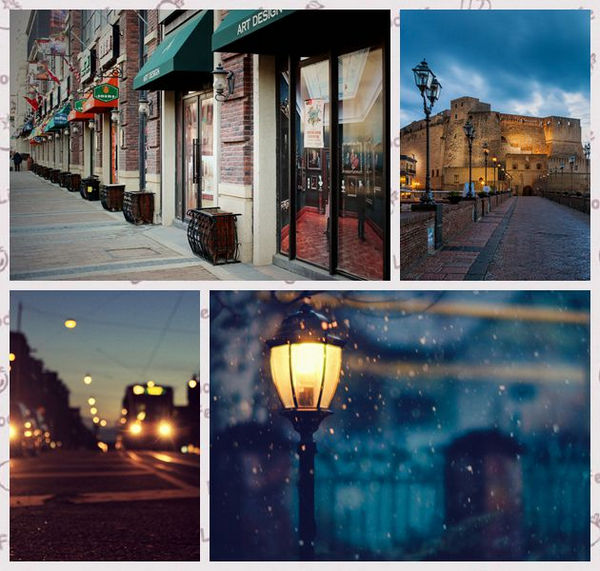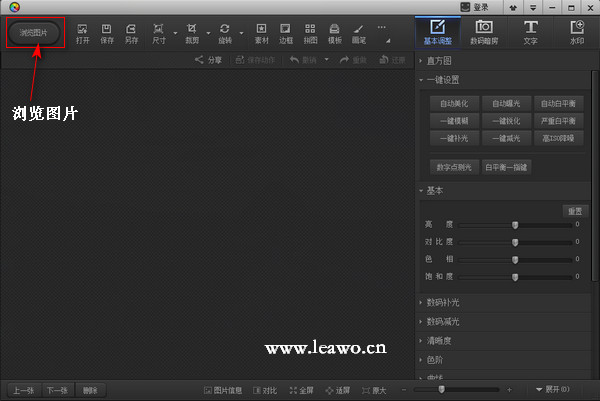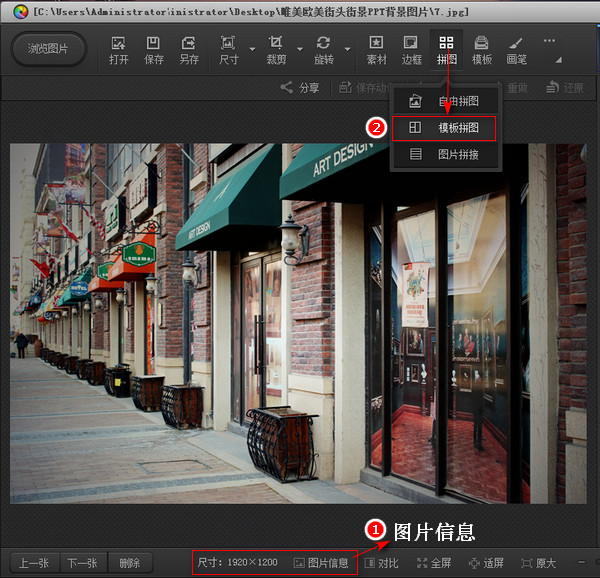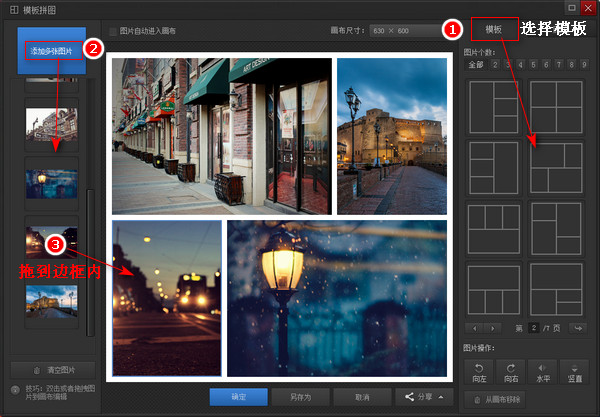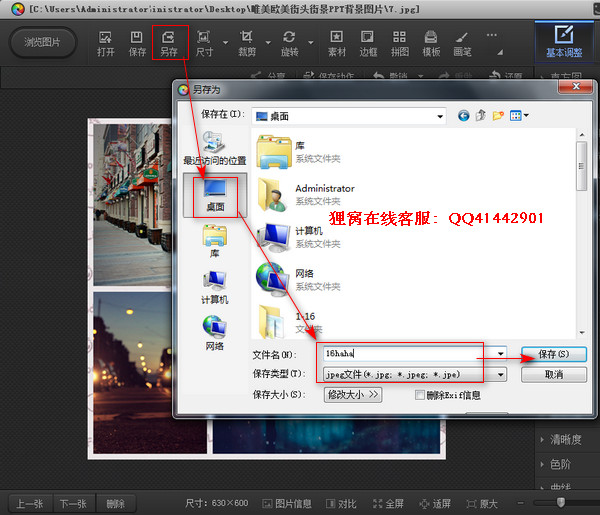|
想用多张图片合并成一张图片,对于视频剪辑功能的介绍,前段时间小编已经写下了许多相关的教程以及软件,那么接下来我们就不继续介绍视频的剪辑了。我们来介绍图片编辑(换个新鲜的软件介绍一下哈哈哈),图片拼接,是发朋友圈常用的一种发图方式,因为图片拼接可以将很多照片拼接为一张图,这样我们就可以在朋友圈发更多张图片,今天这个教程是针对电脑版用户使用的哦,手机版的后面我们会继续跟进。
此教程用到的软件下载地址 : http://www.leawo.cn/ND_upload.php?do=info&id=5824
首先获取软件资源后,再进行下载解压,解压后打开文件,找到并打开文件夹“Program”,进入后找到“日历制作软件.exe”程序,双击运行这款软件。运行时可能会弹出报毒窗口,但是无需担心,直接点击运行程序运行就没事了,或者建议运行软件前关闭电脑杀毒软件。下面附上图片合并效果展示。
运行软件后可以看到软件界面如下图所示,在最上方的工具栏上可以看到许多功能,其中包括图片尺寸的设定,图片的裁剪,图片旋转,边框的添加等等。但是今天小编只介绍多张图片拼成一张图这个拼图功能,接下来直接来介绍吧,首先先导入图片,点击【浏览图片】按钮。
点击【浏览图片】后,会切换到另外一个界面,接下来点击选择并导入图片,如下图所示,图片已经被导入进来了(这里先导入第一张图)。好了,接下来点击工具栏的【拼接】选项,可以看到弹出三种拼接方式,分别是自由拼接、模板拼接、图片拼接,下面我选择点击模板拼接。
选择之后会弹出“模板拼接”对话框。接下来先选择模板(不同模板可放不同照片张数),确定好模板之后,再根据模板进行添加图片。点击下图左侧所示的【添加多张图片】按钮,进行添加多张图片,单击选择某张图片,再用鼠标拖动图片放入相应的模板框里面。
添加好图片之后,接下来进行设置拼图图片的底纹颜色,点击某个底纹就可以更改拼图的底纹了。同时还可以修改颜色,选择好底纹后,如果觉得没什么问题,就可以点击确定按钮。
这时又回到刚开始的操作界面,那么接下来开始进行图片保存设置吧,为了不让原图被覆盖掉,我们需要直接点击【另存为】按钮,弹出另存为对话框,将文件保存到方便寻找的地方,例如这里我将文件存放在桌面上。命名文件名,设置好文件格式,在点击【保存】按钮。
这是一款对数码照片画质进行改善及效果处理的软件。简单、易用,不需要任何专业的图像技术,就可以制作出专业胶片摄影的色彩效果,在照片处理方面,相信你会用到它的。
最后介绍一下该软件比较实用的功能,分别是日历自定义制作,图片裁剪功能,图片拼接功能,图片美颜美图功能,图片添加各种边框效果功能等等。
笑话段子:
每次看到那些特别擅长跟人打交道的人就好羡慕,他们享受社交,社交生活对他们来说是放松,我就不行,我最希望拥有的超能力就是隐身!
相关文章:
日历相册制作
http://www.leawo.cn/space-4990889-do-thread-id-75450.html 艺术签名设计软件 http://www.leawo.cn/space-4990889-do-thread-id-75453.html 图片裁剪工具 http://www.leawo.cn/space-4990889-do-thread-id-75462.html 照片边框制作 http://www.leawo.cn/space-4990889-do-thread-id-75473.html
资源推荐:
|